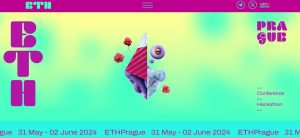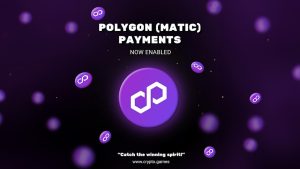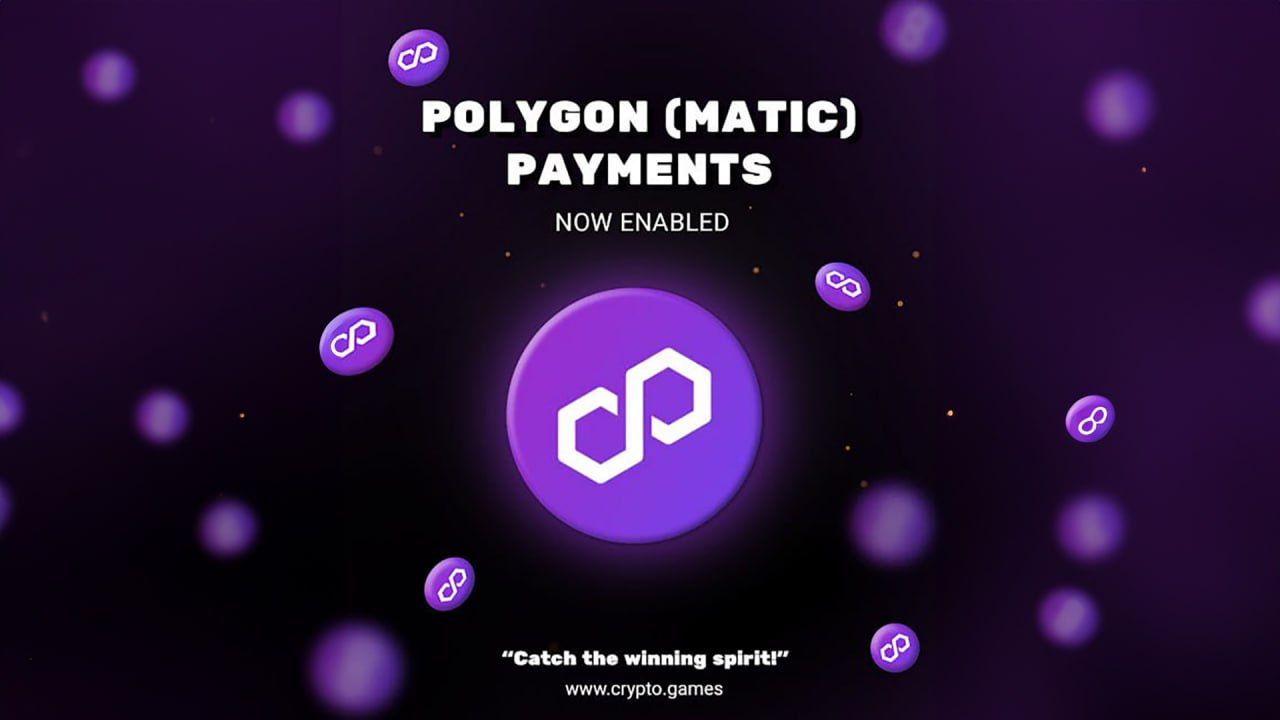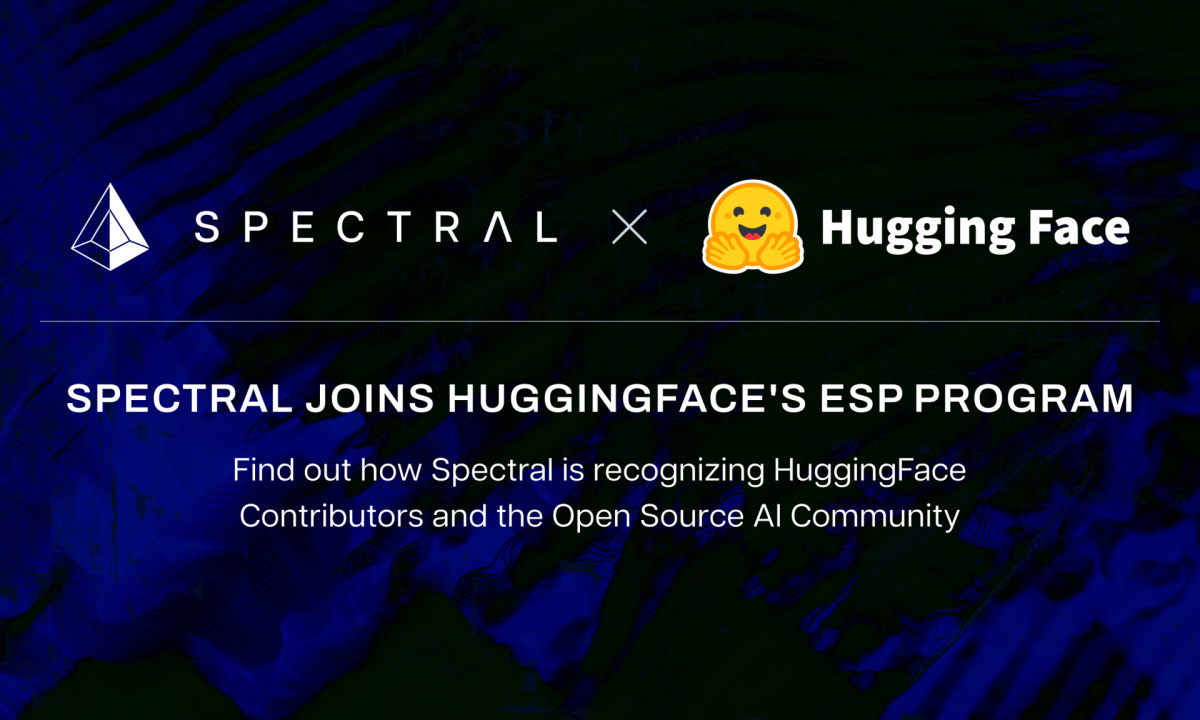Comment connecter Ledger à MetaMask : lignes directrices détaillées
Dans le domaine de la sécurité des cryptomonnaies, les portefeuilles rigides s’imposent comme l’une des méthodes les plus sécurisées pour protéger vos actifs numériques. Aujourd'hui, Coincu explorera avec vous les efforts notables visant à connecter Ledger à MetaMask, en approfondissant les subtilités de ce processus pour ceux qui souhaitent améliorer leurs pratiques de stockage cryptographique.
Lire la suite: Examen de Trezor et du Ledger : un aperçu des 2 meilleurs portefeuilles matériels cryptographiques aujourd'hui
Qu'est-ce que le grand livre ?
Créée en 2014 par une équipe de huit professionnels rompus à la sécurité embarquée, à la crypto-monnaie et à l'entrepreneuriat, Ledger est depuis devenu un pionnier dans le domaine de la cryptographie. Le portefeuille matériel crypto innovant marque une étape importante pour Ledger, démontrant son engagement à fournir des solutions sécurisées dans le paysage en évolution rapide des monnaies numériques.
Le siège social de Ledger est stratégiquement situé dans la ville animée de Paris, avec des bureaux supplémentaires dans le pôle technologique de San Francisco. Le portefeuille matériel Ledger est conçu pour stocker des clés privées sur des périphériques de stockage externes, notamment des clés USB. Cette décision stratégique ajoute un niveau de sécurité supplémentaire en rendant pratiquement impossible aux pirates informatiques d'accéder à distance aux clés privées via Internet.
Qu'est-ce que MetaMask?
MetaMask est un acteur de premier plan dans le système de stockage de monnaie virtuelle, offrant une expérience conviviale et gagnant la confiance au sein de la communauté crypto. Ce portefeuille de crypto-monnaie populaire facilite une interaction transparente avec le Écosystème Ethereum, éliminant ainsi le besoin de synchroniser l'intégralité de la blockchain sur les appareils ou les ordinateurs des utilisateurs.
L'interface du portefeuille joue un rôle central dans son adoption généralisée. MetaMask dispose d'une interface conviviale et intuitive, permettant aux nouveaux arrivants et aux passionnés de cryptographie chevronnés de naviguer facilement sur la plate-forme. L'accent mis sur l'expérience utilisateur a contribué de manière significative à la popularité croissante de MetaMask, attirant les utilisateurs qui apprécient une interface transparente et simple pour gérer leurs actifs numériques.
Préparez-vous à l'avance pour connecter Ledger à MetaMask
Matériel et logiciels requis
Avant de vous lancer dans la connexion de Ledger à MetaMask, il est essentiel de vous assurer que les conditions préalables suivantes sont en place. En cochant ces cases, vous préparez le terrain pour une expérience fluide et réussie :
- Navigateur compatible : Assurez-vous d'avoir un Chrome, Firefox, Edge ou courageux navigateur installé sur votre appareil. Ce didacticiel est optimisé pour ces navigateurs, offrant une gamme polyvalente d'options aux utilisateurs.
- Dispositif de grand livre: Ayez votre appareil Ledger à portée de main. Ce portefeuille matériel sert de référentiel sécurisé pour vos crypto-monnaies et fera partie intégrante du processus de connexion.
- Compte portefeuille MetaMask: Confirmez que vous possédez un compte portefeuille MetaMask. Ce portefeuille numérique, connu pour son interface conviviale et ses fonctionnalités sécurisées, sera le pendant de votre appareil Ledger dans cette intégration.
Mettre à jour le grand livre en direct
Pour rationaliser ce processus, il est impératif de se préparer à l’avance en suivant une série d’étapes essentielles :
- Mettre à jour Ledger en direct : Commencez par vous assurer que votre Ledger Live fonctionne sur la version la plus récente. Accédez au lien fourni pour accéder aux dernières mises à jour, améliorant ainsi la compatibilité globale et les fonctionnalités de votre appareil Ledger.
- Vérifiez le micrologiciel du périphérique Ledger : Connectez votre appareil Ledger à Ledger Live, en prenant un moment pour confirmer qu'il fonctionne sur la dernière version du micrologiciel. Cette étape cruciale garantit que votre appareil est doté des dernières fonctionnalités et optimisations de sécurité.
- Installez l'application Ethereum (ETH) : Garantissez une connexion fluide en confirmant que la dernière version de l'application Ethereum (ETH) est installée sur votre appareil Ledger. Cette application sert de pont entre votre Ledger Wallet et MetaMask, facilitant une intégration sécurisée et efficace.
- Fermer le grand livre en direct : Pour éviter d'éventuels conflits lors du processus de connexion, il est conseillé de fermer Ledger Live après avoir effectué les mises à jour et les vérifications nécessaires. Cette mesure de précaution minimise toute interférence et garantit une intégration transparente avec MetaMask.
En entreprenant avec diligence ces mesures préparatoires, vous préparez le terrain pour une connexion réussie et sans tracas entre votre appareil Ledger et MetaMask.
Étape 1 : Création d'un compte portefeuille MetaMask
MetaMask, connu pour ses fonctionnalités de sécurité robustes, devient encore plus redoutable lorsqu'il est associé à un portefeuille froid comme Ledger. Commencez par créer un compte MetaMask, en suivant ce guide étape par étape :
- Visitez le site officiel de MetaMask et cliquez sur « Installer MetaMask pour votre navigateur ».
- Ajoutez l'extension MetaMask à votre navigateur.
- Épinglez l'extension sur votre navigateur et choisissez l'option « Créer un nouveau portefeuille ».
- Acceptez les conditions, définissez un mot de passe et procédez à la création de votre nouveau portefeuille.
- Comme nous intégrons un portefeuille Ledger, ignorez l'option permettant de sécuriser votre portefeuille MetaMask en sélectionnant « Me rappeler plus tard », puis « Ignorer ».
- Confirmez votre compréhension en sélectionnant « Compris ! »
Rappel important
Lorsque vous connectez votre Ledger à MetaMask, faites preuve de prudence et respectez les directives suivantes :
- N'importez pas votre phrase de récupération Ledger de 24 mots dans MetaMask : Évitez d'utiliser l'option « Importer un portefeuille existant » dans MetaMask avec votre Ledger. Cette action pourrait compromettre la sécurité de votre appareil Ledger, le transformant en un portefeuille chaud.
- Évitez d'importer des phrases de récupération MetaMask dans votre appareil Ledger : Les phrases MetaMask, générées en ligne, ne conviennent pas à un stockage frigorifique sécurisé. Résistez à la tentation d’importer ces phrases dans votre grand livre, en préservant ainsi l’intégrité des pratiques d’entreposage frigorifique.
En suivant consciencieusement ces étapes et précautions, vous pouvez établir une connexion solide entre votre portefeuille matériel Ledger et MetaMask, garantissant le plus haut niveau de sécurité pour vos avoirs en crypto-monnaie.
Étape 2 : Paramétrage du grand livre
Installation en direct du grand livre
La première étape consiste à installer Ledger Live, l'application compagnon officielle des portefeuilles Ledger. Une fois installé, suivez ces étapes :
- Ouvrez Ledger Live et cliquez sur le bouton « Commencer ».
- Lisez et acceptez les termes et conditions en cochant la case correspondante.
- Cliquez sur le bouton « Entrer dans l'application Ledger ».
- Choisissez le type de portefeuille Ledger que vous utilisez (par exemple, Nano X).
Processus de configuration de Nano X
Pour les utilisateurs de Nano X, les étapes suivantes décrivent le processus de configuration :
- Sur le tableau de bord, sélectionnez « Configurer un nouveau Nano X ».
- Lisez les documents fournis pour vous familiariser avec le portefeuille.
- Cliquez sur le bouton « Faisons ceci » pour lancer le processus de configuration.
- Confirmez que vous êtes prêt en cliquant sur « OK, je suis prêt ! »
- Connectez votre portefeuille Ledger à votre ordinateur à l'aide de la connexion USB.
- Suivez les instructions à l'écran en utilisant les boutons noir et gris de l'appareil pour la navigation.
Configuration des broches et phrase de récupération
- Sélectionnez « Configurer en tant que nouvel appareil » et choisissez un code PIN de 4 à 8 chiffres.
- Saisissez et confirmez le code PIN choisi.
- Suivez les instructions à l'écran pour créer une phrase de récupération.
- Notez chaque mot sur la carte de phrases de récupération, en garantissant l'exactitude.
- Confirmez votre phrase de récupération en faisant défiler et en validant chaque mot.
Finalisation de la configuration
- Une fois la phrase de récupération définie, appuyez sur les deux boutons pour continuer.
- Faites défiler les instructions finales et appuyez sur les deux boutons pour terminer la configuration.
- Accédez au tableau de bord du portefeuille Ledger en cliquant simultanément sur les deux boutons.
- Suivez les instructions de l'application de « Commencer » à « Masquer votre phrase de récupération ».
- Cliquez sur « Ok, j'ai terminé » sur la page « Masquer votre phrase de récupération ».
- Répondez à un quiz de trois questions en cliquant sur « Répondons à ce quiz ».
- Après avoir terminé le quiz, vérifiez votre Nano dans l'application et autorisez la fusion du grand livre.
- Cliquez sur « Continuer » sur l'application, confirmant la configuration réussie de votre portefeuille Ledger.
Étape 3 : Connecter votre grand livre
-
Branchez votre appareil Ledger sur votre ordinateur et ouvrez l'application Ethereum (ETH) sur le Ledger en accédant à l'icône Ethereum et en appuyant simultanément sur les deux boutons.
-
Assurez-vous que votre appareil Ledger affiche le message : « L'application est prête ».
-
Ouvrez MetaMask et accédez aux paramètres du compte, puis sélectionnez « Portefeuille matériel ».
-
Choisissez « Ledger » et cliquez sur « Continuer ». Après un bref instant, une liste de vos comptes Ledger apparaîtra.
-
Cochez la case à côté du compte souhaité et cliquez sur « Déverrouiller ».
Remarque : Choisir le bon compte
Si vous ne savez pas quel compte débloquer, le premier compte Ethereum (ETH) que vous avez créé dans Ledger Live (Ethereum 1) sera en haut de la liste (index 1). Vous pouvez créer plusieurs comptes Ethereum simultanément en cochant plusieurs cases et en sélectionnant « Déverrouiller », facilitant la ségrégation de vos actifs Ethereum.
Toutes nos félicitations! Votre compte Ledger Ethereum et le solde ETH correspondant sont désormais parfaitement intégrés à MetaMask. Tous les comptes Ledger connectés à MetaMask seront visiblement marqués d'une balise « LEDGER », fournissant un aperçu clair de vos actifs numériques sécurisés. Cette intégration améliore non seulement la sécurité de votre portefeuille MetaMask, mais offre également une approche simplifiée de la gestion de vos avoirs Ethereum.
Étape 4 : Connectez MetaMask à d’autres réseaux
- Débloquez MetaMask et sélectionnez votre compte Ledger
Commencez par déverrouiller votre portefeuille MetaMask et sélectionnez votre compte Ledger. Cela garantit une connexion sécurisée entre votre portefeuille matériel et l'extension MetaMask. - Visitez Chainlist.org
Accédez à https://chainlist.org/, une plateforme complète qui rationalise le processus de connexion des portefeuilles à différents réseaux. - Connecter le portefeuille
Sur Chainlist.org, localisez l'option « Connecter le portefeuille ». Cliquez dessus pour lancer le processus de connexion. - Sélectionnez le compte général et continuez
Parmi les options disponibles, choisissez votre compte Ledger et cliquez sur « Suivant » pour poursuivre la connexion. - Confirmer la connexion
Après avoir sélectionné votre compte Ledger, cliquez sur « Connecter » pour confirmer la connexion entre MetaMask et votre portefeuille matériel Ledger. - Choisissez un réseau et ajoutez-le à MetaMask
Maintenant, choisissez le réseau auquel vous souhaitez vous connecter. Une fois sélectionné, cliquez sur « Ajouter à MetaMask » puis cliquez sur « Approuver » pour autoriser l'ajout du nouveau réseau. - Mettez réseau
Pour finaliser le processus, sélectionnez « Changer de réseau » pour confirmer la connexion réussie. Cette action intègre de manière transparente votre portefeuille MetaMask au réseau choisi.
Félicitations, vous avez réussi à connecter MetaMask à un autre réseau à l'aide de votre compte Ledger. Revenez à votre interface MetaMask, où vous pouvez maintenant afficher les informations et le solde du réseau mis à jour.
FAQ
Pourquoi ne puis-je pas connecter Ledger à MetaMask ?
Il existe plusieurs raisons pour lesquelles votre Ledger peut ne pas se connecter à MetaMask, mais la plupart des problèmes peuvent être facilement résolus.
- Firmware Mode Faux Pas
- L’énigme du câble
- Reconnecter et revitaliser
- Ensemble de navigateur et d'applications
- Protocole d'autorisation
Votre appareil Ledger est-il équipé d'un micrologiciel obsolète ? Tout comme une nouvelle coupe de cheveux peut rajeunir votre apparence, la mise à jour du micrologiciel de votre appareil garantit des performances optimales et sans bug. Dirigez-vous vers l'application Ledger Live pour donner à votre Ledger l'équivalent d'un relooking de style et améliorer sa compatibilité avec MetaMask.
Tenter de se connecter avec le mauvais câble, c’est comme essayer d’insérer une cheville carrée dans un trou rond : cela ne fonctionnera tout simplement pas. Vérifiez que vous utilisez le bon câble pour relier votre appareil Ledger à votre ordinateur de bureau ou appareil mobile. Une connexion fluide garantit que les données circulent librement, favorisant une relation harmonieuse entre votre Ledger et MetaMask.
Dans le domaine numérique, même les appareils ont besoin d’un peu de « temps pour soi » pour rajeunir les connexions. Si vous rencontrez des problèmes, essayez le remède séculaire consistant à déconnecter et reconnecter votre appareil Ledger. Ce simple geste peut fournir l’espace nécessaire pour que vos appareils se réunissent plus forts que jamais, prêts pour une interaction transparente.
Tout comme une mise à jour de votre garde-robe, vos applications et navigateurs nécessitent une mise à niveau occasionnelle pour rester élégants et pertinents. Assurez-vous que vous affichez les dernières versions de MetaMask et un navigateur compatible. Cela permet non seulement de conserver votre style numérique, mais améliore également la compatibilité, permettant à votre Ledger et MetaMask de se pavaner en toute confiance sur la piste de danse Ethereum.
Le respect de l’espace personnel est essentiel, même dans le monde numérique. Accordez à MetaMask les autorisations nécessaires pour accéder en douceur à votre appareil Ledger. En garantissant les autorisations appropriées, vous ouvrez la voie à une danse harmonieuse entre MetaMask et Ledger sur la scène Ethereum.
Où sont mes jetons ?
MetaMask peut ne pas détecter automatiquement tous les jetons de votre compte. Pour ajouter un nouveau jeton, confirmez que MetaMask est connecté au bon réseau et.
Comment connecter mon Ledger à MetaMask via Bluetooth ?
Connecter votre Ledger Nano X à votre smartphone via Bluetooth est un processus simple. Téléchargez l'application Ledger Live sur votre smartphone, activez Bluetooth sur votre téléphone et votre appareil Ledger, et suivez les instructions à l'écran. Cela vous permet d’accéder en toute sécurité à vos actifs cryptographiques depuis votre smartphone.
Mon compte Ledger est-il désormais « dans MetaMask » ?
Non, même si votre compte Ledger Ethereum est visible dans MetaMask, les clés privées (phrase de récupération) gérant ce compte restent sécurisées sur votre appareil Ledger. MetaMask sert d'interface visuelle, similaire à Ledger Live, sans accéder à vos clés privées.
Puis-je connecter Ledger à un portefeuille MetaMask existant ?
Oui, vous pouvez connecter votre appareil Ledger à un portefeuille MetaMask déjà existant. Installez l'extension MetaMask sur votre navigateur de bureau, connectez votre Ledger à votre ordinateur et suivez les instructions fournies pour établir la connexion.
Où trouve-t-on mon adresse Ledger ?
Commencez par connecter votre appareil Ledger à votre ordinateur et connectez-vous à l'application Ledger Live. Cette interface conviviale est votre passerelle vers la gestion sécurisée de vos monnaies numériques. Dans l'application Ledger Live, localisez la section de menu et cliquez sur l'option « Recevoir ». Cette action lancera le processus de génération de l’adresse de votre grand livre.
Sélectionnez le compte spécifique dont vous souhaitez trouver l'adresse. Une fois le compte sélectionné, confirmez soigneusement toutes les étapes présentées sur la page suivante.
Conclusion
Nous sommes arrivés à la fin de notre voyage de connexion de Ledger à MetaMask. J'espère que cet article vous a aidé à acquérir davantage de connaissances pour participer aux transactions de crypto-monnaie de manière plus sûre.
Avertissement: Les informations sur ce site Web sont fournies à titre de commentaire général du marché et ne constituent pas un conseil en investissement. Nous vous encourageons à faire vos propres recherches avant d'investir.